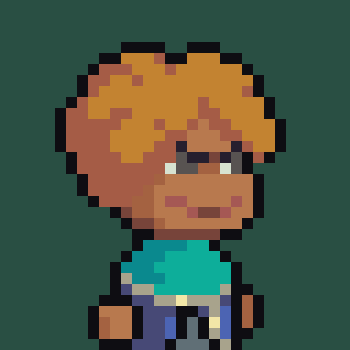| 일 | 월 | 화 | 수 | 목 | 금 | 토 |
|---|---|---|---|---|---|---|
| 1 | 2 | 3 | 4 | 5 | ||
| 6 | 7 | 8 | 9 | 10 | 11 | 12 |
| 13 | 14 | 15 | 16 | 17 | 18 | 19 |
| 20 | 21 | 22 | 23 | 24 | 25 | 26 |
| 27 | 28 | 29 | 30 | 31 |
- linux
- S3
- redshift
- 데이터엔지니어링
- Docker
- 데이터 웨어하우스
- AWS
- http
- 데이터베이스
- TIL
- 데이터 파이프라인
- 정리
- HADOOP
- 컴퓨터네트워크
- airflow.cfg
- 운영체제
- PYTHON
- 가상환경
- Go
- dockerfile
- Django
- sql
- 컴퓨터 네트워크
- 데브코스
- 데이터 엔지니어링
- 파이썬
- TCP
- 종류
- airflow
- 자료구조
- Today
- Total
홍카나의 공부방
[Docker] 우분투 리눅스에 Docker 설치하기 본문
들어가기에 앞서
글쓴이는 네이버 클라우드의 우분투(KVM, 22.04) 서버를 대여하고 설치를 진행함을 먼저 알린다.
1. 우분투 리눅스 패키지 관리 툴(apt)의 도커 공식 저장소를 추가하기 전에, 저장소를 추가하는 데 필요한 패키지 설치를 선행한다.
sudo apt-get update
sudo apt-get install \
apt-transport-https \
ca-certificates \
curl \
gnupg-agent \
software-properties-common

2. 도커 패키지 저장소를 인증하기 위한 인증 키를 추가한다.
> curl -fsSL https://download.docker.com/linux/ubuntu/gpg | sudo apt-key add -
3. stable 버전을 제공하는 패키지 저장소를 실제로 추가한다.
sudo add-apt-repository \
"deb [arch=amd64] https://download.docker.com/linux/ubuntu \
$(lsb_release -cs) \
stable"
4. 새로 추가된 저장소의 패키지 정보를 업데이트한 다음, 도커 엔진 패키지를 설치한다.
sudo apt-get update
sudo apt-get install docker-ce docker-ce-cli containerd.io
5. Docker Compose도 추가로 설치하자. 원하는 버전을 설치하면 되는데 이 글에서는 최신 버전을 설치하겠다.
sudo curl -L "https://github.com/docker/compose/releases/latest/download/docker-compose-$(uname -s)-$(uname -m)" -o /usr/local/bin/docker-composesudo chmod +x /usr/local/bin/docker-compose

추가 - 문제 해결
permission denied while trying to connect to the Docker daemon socket at unix:///var/run/docker.sock:
위와 같이 접근권한 관련 문제가 발생한다면, 만약 현재 리눅스에서 사용자 계정을 사용중일 때 도커 소켓에 접근할 수 있는 권한 설정이 되지 않아서 발생하는 문제다. 다음과 같이 해결했다.
sudo /usr/sbin/groupadd -f docker
sudo /usr/sbin/usermod -aG docker {사용자이름}
sudo chown root:docker /var/run/docker.sock
`docker`라는 그룹을 새로 만들고, 해당 그룹에 현재 리눅스 사용자가 들어갈 수 있게끔 usermod로 속성을 변경해줬다. 그리고 docker.sock의 권한을 chown으로 변경하여 root 또는 Docker 그룹에 있는 사용자가 read/write를 할 수 있게 만들었다.

이후 사용자 로그아웃 및 재접속 후에는 권한 관련 문제가 표시되지 않을 것이다.